Las copias realizadas con
la función "Folleto" se pueden doblar por el centro para crear
un folleto.
Esta función resulta útil para distribuir las copias de manera
que pueda obtenerse un folleto atractivo.
Copia en formato de folleto
utilizando 8 páginas de un original


Coloque el original.
Coloque el documento original en la bandeja del alimentador de documentos automático o sobre el cristal de exposición.Pulse la tecla [Otros] y, a continuación, la tecla [Folleto].
Seleccione el borde de encuadernación.
Pulse la tecla [A una Cara], [Folleto a Doble Cara] o [Bloc a Doble Cara] según corresponda a los originales.
Si no va a insertar una portada, vaya al paso 6.
Si va a insertar una portada, pulse la tecla [Ajuste de La Portada] y, después, pulse la tecla [On].
Una vez completada la configuración, toque consecutivamente las teclas [OK] y [Atrás].Pulse la tecla [Iniciar] para comenzar la copia.
Esta función copia dos o cuatro páginas de original equitativamente
en una única página de papel de la copia de folleto.
Esta función resulta útil para distribuir un número mínimo
de copias de manera que pueda obtenerse un folleto atractivo.

Coloque el original.
Coloque el documento original en la bandeja del alimentador de documentos automático o sobre el cristal de exposición.Pulse la tecla [Salida] y, a continuación, pulse la tecla [Folleto].
Seleccione el borde de encuadernación.
Pulse la tecla [A una Cara], [Folleto a Doble Cara] o [Bloc a Doble Cara] según corresponda a los originales.
Si no va a insertar una portada, vaya al paso 6.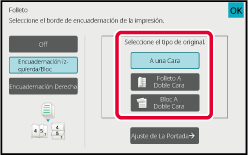
Si va a insertar una portada, pulse la tecla [Ajuste de La Portada] y, después, pulse la tecla [On].
 .
.Toque [N-Up] en el panel de acciones.
Pulse la tecla de las hojas N-Up que desee utilizar.
Si fuera necesario, las imágenes se rotarán.Seleccione el diseño.
Pulse [Borde] y seleccione el borde.
Es posible insertar una línea entre las páginas distribuidas en una hoja.
Pulse la tecla [Iniciar] para comenzar la copia.
Version 04a / bpb547wd_usr_04a_es